效果图:

原图:

1、打开原图,复制一层,执行自动色调、自动对比度。
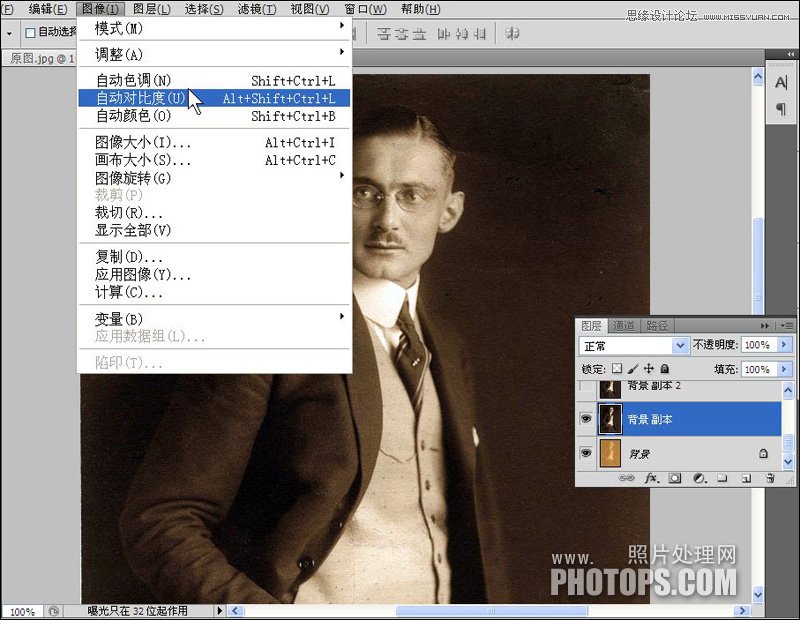
2、经过上面一步,照片的色调已经接近正常,但噪点很多,我们可以借助外挂滤镜来帮忙,我喜欢用Neat Image滤镜(点此下载) 。
(本文来源于图老师网站,更多请访问http://m.tulaoshi.com/ps/)复制一层,执行Neat Image滤镜,参数如图。
(本文来源于图老师网站,更多请访问http://m.tulaoshi.com/ps/)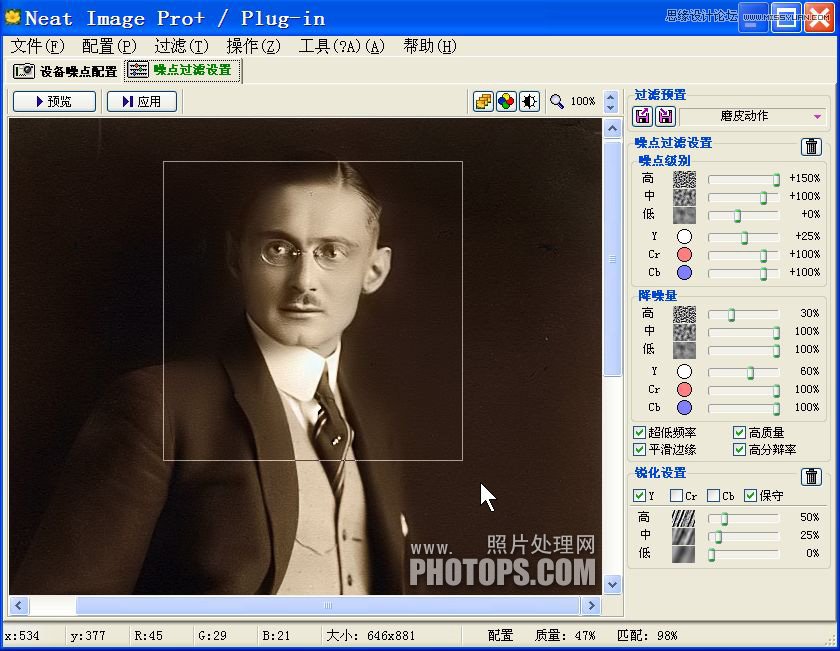
3、执行Neat Image滤镜后噪点明显减少了很多,盖印图层,再执行一次Neat Image滤镜,参数如图,确定后渐隐Neat Image滤镜或者降低图层不透明度,参数自定,
最后整体再调节一下,完成效果。
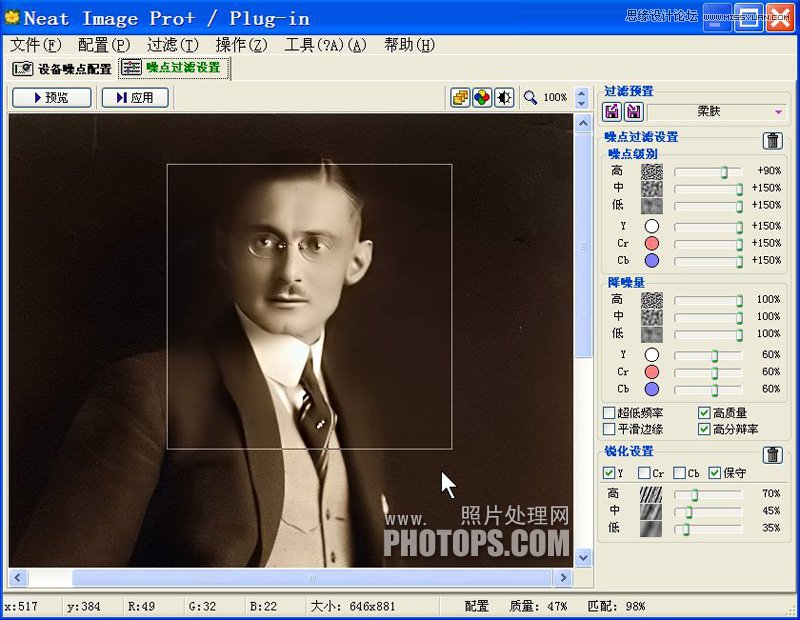
最终效果!











